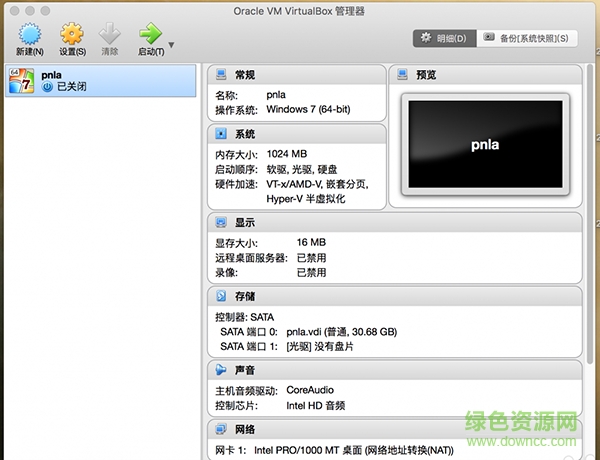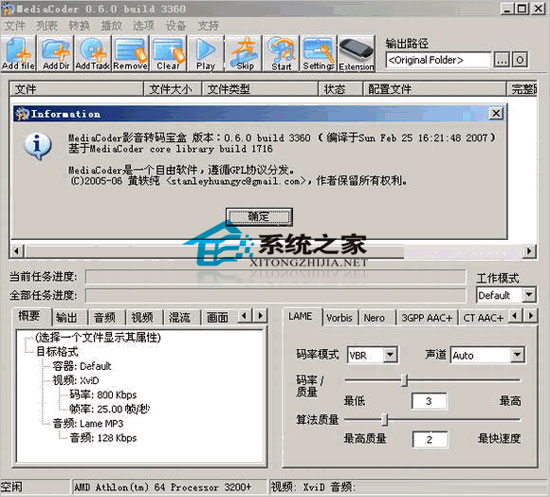VirtualBox中文版的全称为oracle vm virtualbox,是一个完全免费的虚拟机软件,相比其他的虚拟机,virtualbox的优势也很明细,比如可以虚拟基本所有的主流操作系统,使用方面也相当简单,用起来也很顺手,整体性能也是相当强悍的,值得收藏使用。
virtualbox使用教程
创建虚拟机方法:
1、首先在劲途游戏网下载安装好VirtualBox虚拟机软件,进入软件主界面,如下图所示,在界面有新建、设置、启动等选项,我们点击新建选项,然后进入新建虚拟电脑界面,你需要在该界面输入虚拟电脑的名称、类型和版本,然后再飞陪虚拟电脑的内存大小,小编建议设置为1024M,然后点击下一步。
2、(1)进入到虚拟硬盘界面,在界面有不添加虚拟硬盘、现在创建虚拟硬盘、使用已有的虚拟硬盘文件三个选项,我们选择现在创建虚拟硬盘选项,然后点击界面下方的创建。
(2)进入到选择虚拟硬盘文件类型界面,这里需要你选择硬盘的文件类型,如果你是新手,这个按默认的就可以。如果你是大神你可以自由选择。
(3)然后再选择硬盘大小改变方式,动态分配将会随着使用,大小逐渐变大,而固定大小,将会固定容量。选择虚拟硬盘大小,一盘20G足以;
(4)接下来选择文件的位置和大小。注意这里最好改变虚拟硬盘存储位置,否则会自动存放在系统盘;修改完成后点击创建,一个新的虚拟机就新建好了,当然还没有装系统。
3、虚拟机已经新建完成了,接下来需要在虚拟机中安装系统,点击新建完成的虚拟机,然后再点击界面上方的设置选项,在设置界面找到存储并点击打开,接下来在存储界面下方点击没有盘片选项,最后在左边选中一个系统安装盘就可以了。
4、按照上面的步骤操作后,我们就可以进行安装系统了。如下图所示,你先点击创建的虚拟机,然后再界面的上方点击启动选项,就可以打开虚拟机开始安装系统,你会发现和真的在电脑上安装系统是一样的。是不是很简单呢,赶紧来看看吧。
xp怎么调分辨率?
VirtualBox虚拟显示器可调的分辨率是在当前窗口大小以内的,即你想调到1024*768的分辨率,虚拟机窗口的屏幕大小必须大于1024*768. 另外,1366*768的屏幕如果显示1024*768的虚拟显示器的话,会有一部分图像跑到屏幕外,所以有可能安装增强功能后自动限制不让显示溢出。
建议采用全屏,最大化,无缝模式,或手动拖动VirtualBox窗口大小的方法。
安装增强功能后,拖动改变VirtualBox窗口大小,分辨率会随之变化。
电脑和virtualbox虚拟机之间怎样实现文件共享:
打开虚拟机,进入系统,菜单栏-设备-安装增强功能。安装完成后,选择 设备-分配数据空间,弹出一个窗口,右上角有个加号单击,弹出添加数据空间-数据空间位置选择其他,指点你的主机盘符,把固定分配 沟起来,下次就不用在设置了,之后右击 我的电脑-映射网络驱动器-文件夹选择“浏览”,在浏览文件夹 窗口中选中 virtualBox Shared Folders-\\Vboxser,下面就是你在主机分配的磁盘。单击确定,单击完成。打开我的电脑,下面就显示出逻辑盘。
官网介绍
VirtualBox最早是德国一家软件公司InnoTek所开发的虚拟系统软件,后来被Sun收购,改名为Sun VirtualBox,性能有很大的提高.因为他是开源的,不同于VM,而且功能强大,可以在 Linux/Mac 和 Windows主机中运行,并 支持在其中安装 Windows (NT 4.0、2000、XP、Server 2003、Vista)、DOS/Windows 3.x、Linux (2.4 和 2.6)、OpenBSD 等系列的客户操作系统.假如你曾经有用过虚拟机软件的经历的话,相信使用 VirtualBox 不在话下。即便你是一个新手,也没有关系。VirtualBox 提供了详细的文档,可以助你在短期内入门。
virtualbox功能特色
VirtualBox号称是最强的免费虚拟机软件,它不仅具有丰富的特色,而且性能也很优异!它简单易用,可虚拟的系统包括Windows(从Windows 3.1到Windows10、Windows Server 2012,所有的Windows系统都支持)、Mac OS X、Linux、OpenBSD、Solaris、IBM OS2甚至Android等操作系统!使用者可以在VirtualBox上安装并且运行上述的这些操作系统! 与同性质的vmware及Virtual PC比较下,VirtualBox独到之处包括远端桌面协定(RDP)、iSCSI及USB的支持,VirtualBox在客户端操作系统上已可以支持USB 2.0的硬件装置,不过要安装 VirtualBox Extension Pack。
virtualbox虚拟机亮点
内建远端桌面服务器,实现单机多用户 - 支持VMware VMDK磁盘档及Virtual PC VHD磁盘档格式
3D虚拟化技术支持OpenGL(2.1版后支持)、Direct3D(3.0版后支持)、WDDM(4.1版后支持)
支持64位客户端操作系统,即使主机使用32位CPU
支持SATA硬盘NCQ技术
虚拟硬盘快照
最多虚拟32颗CPU(3.0版后支持)
支持VT-x与AMD-V硬件虚拟化技术
iSCSI支持
USB与USB2.0支持
无缝视窗模式(须安装客户端驱动)
能够在主机端与客户端共享剪贴簿(须安装客户端驱动)
在主机端与客户端间建立分享文件夹(须安装客户端驱动)
常见问题
virtualbox怎么换成中文?
1.打开virtual box软件,点击菜单栏中的【file】,在弹出的选项中点击【preferences】。
2.在打开的preferences窗口中点击【language】,然后选择【简体中文】就可以了。
virtualbox怎么设置鼠标在物理机和虚拟机间切换
方法一
1.打开软件后点击【管理】,在弹出的窗口中点击【全局设定】。
2.在全局设定中点击左侧的【热键】,会看到如下图所示的内容,默认使用右ctrl键让鼠标离开虚拟机。
3.可以按一下CTRL+ALT键,就设置为和vmware一样的操作了。选择完成后点击【OK】就可以了。
方法二
1.打开软件后点击【设备】,在弹出的选项中点击【安装增强功能】。
2.在弹出的窗口中点击【运行】。
3.插件正在安装中,安装完成后点击【回车】退出安装界面。
4.将境强功能iso镜像弹出光驱即可。
5.有时候,可能会提示需要下载增强功能包,这时候会如下提示,直接点击下载,根据提示进行操作即可。
更新日志
v6.1.26.145957更新内容:
VMSVGA:修复了从保存状态恢复后的VM屏幕工件(bug #20067)
存储:固定的音频字节顺序为某些CUE表CD/DVD图像。
VBoxHeadless:运行中的虚拟机将在主机关闭时保存状态
VBoxManage:修复ubuntu 20.10 ISO无人参与安装的操作系统检测
Linux插件:修复了VMSVGA图形适配器在多监视器虚拟机设置中的鼠标指针偏移问题(6.1.24回归)
v6.1.20.143896更新内容:
VMM:固定了依赖于各种动作的时间安排的极差的VM性能(6.1.0中的回归)
VMM:修复了Hyper-V在某些情况下挂起的问题(bug #20141)
VMM:修复了在特定情况下使用嵌套hypervisor时的Guru冥想错误(bug #20175)
VMM:修复了SMAP相关的主机恐慌,影响使用Intel Haswell cpu或更高版本的Solaris 11.4系统(bug #16068)
OCI:增加云初始化支持,用于导出到OCI和创建OCI实例
GUI:修复了“删除所有文件”留下的日志/VBoxUI.log (bug #20235)
音频:多重修复和增强
音频:固定检测双工音频设备在macOS(5.0回归;错误# 20171)
网络:“未连接”适配器的固定链接状态报告
网络:固定连接问题与e1000在OS/2客户(6.1.18回归;错误# 20148)
修复了VxWorks e1000驱动程序兼容性问题(bug #20182)
网络:固定GUI检查端口转发规则拒绝IPv6与“Nat网络”(bug #14847)
DHCP:不要在固定地址分配出现时崩溃(bug #20128)
修复了在断开连接模式下使用串口可能导致VM挂起的问题(bug #19854)
摄像头:修复了与v4l2loopback的互操作性,并修复了在某些情况下的崩溃(bug #20176)
NVMe:修复了Windows虚拟机在CPU高负载时偶尔挂起或重启的问题
VBoxManage:允许用“modifyvm”修改已保存的虚拟机的网络适配器附件
vboximi -mount:修复了参数处理,以尊重“——root”选项(6.0回归;错误# 20073)
Linux主机和客户端:支持内核版本5.11 (bug #20198)和5.12
Linux主机:Linux内核4.10+上的主机适配器最大MTU增加到16110 (bug #19122)
Linux客户端添加:修复内核版本5.10.x的vboxvideo模块编译问题
Linux客户添加:修复RHEL 8.4 beta和centos流的内核模块构建(bug #20289)
请将程序安装在英文目录下,这样才能正常显示中文!
- 51虚拟机app
51虚拟机app是一款安卓虚拟系统,软件安卓7.1系统,支持分屏小窗口,安全稳定,保护隐私,保护帮助用户一部手机当多部手机使用,觉得不错的朋友可以前来下载使用。51虚拟机app介绍: 51虚拟机,手机移动设备上的安卓虚拟系统,又称Android Virtual Machine(简称VM,即虚拟机,PC上类...
- 火箭云虚拟机app
火箭云虚拟机app是一款手机虚拟机应用,软件可以远程控制云手机,可以游戏应用多开,运行流畅,使用简单方便,觉得不错的朋友可以前来下载使用。火箭云虚拟机app介绍: 火箭云虚拟机,手游托管工具,实现手机双系统/多系统同时运行,相当于一部手机分身成两部手机甚至更多使用!火...
- 火箭云虚拟机
火箭云虚拟机app是一款把手机当电脑玩的云游戏软件。火箭云虚拟机支持手机登录挂机PC端游戏,火箭云虚拟机app安全性极高,而且火箭云虚拟机使用起来的体验非常顺畅!软件介绍 火箭云虚拟机app是款玩游戏的辅助工具,火箭云虚拟机软件功能十分强大,火箭云虚拟机...
- 光速虚拟机官方最新版
本软件为32位版本的光速虚拟机,如果你的手机是64位安卓系统,请下载安装64位版本光速虚拟机:https://www.qqtn.com/azsoft/679878.html 光速虚拟机app是一款手机虚拟机应用,软件独立封闭虚拟环境,兼容性高,使用简单方便,还拥有独有内存管理机制,可以给予用户更棒的使用...
- 光速虚拟机64位版本
本软件为64位版本的光速虚拟机,如果你的手机是32位安卓系统,请下载安装32位版本光速虚拟机:https://www.qqtn.com/azsoft/519782.html 光速虚拟机64位版本完美适配现在市面上所有64位系统型号的手机,采用自主研发的兼容模式,更好的兼容不同版本的应用游戏,支持游戏分...
- 51虚拟机 免root
51虚拟机免root是一款游戏小窗口辅助软件,在51虚拟机免root上,可以进行一些游戏辅助和插件软件来玩游戏,这是一个root版本,拥有更多的自由和功能,使用起来会更方便。需要的朋友快来下载吧51虚拟机免root说明虚拟机的稳定性一点也不差。root内部稳定性是连续性的。免...
- 51虚拟机
51虚拟机是一个完美支持多系统操作的应用程序。51虚拟机软件是一个独立的封闭环境,它支持多个小窗口与一个点击和分屏,同时登录多个帐号不影响其他帐号,51虚拟机应用不受真实机器系统的限制。51虚拟机简介51虚拟机,移动设备上的Android虚拟系统,又称Android虚拟机。...
- 51虚拟机 64位
51虚拟机64位是一款Android虚拟机软件,可以实现多种开放功能。该软件有自己的根框架,并提供了许多游戏插件,可以同时运行多个游戏,该软件适用于64位Android设备,无需特殊权限即可直接使用。51虚拟机64位简介51虚拟机64位是为64位Android手机用户设计的。与32位版本...
- 光速虚拟机
光速虚拟机app是一款随时享受极致性能的虚拟手机应用,光速虚拟机软件拥有独立的封闭系统,自由切换系统享受安全极致的性能体验,利用光速虚拟机息屏也能挂机升级。功能介绍 光速虚拟机,一键切换系统,极致流畅的操作体验。 光速虚拟机软件拥有独立的封闭系...
- 光速虚拟机最新版
光速虚拟机最新版不仅为玩家提供良好的云游戏操作空间和安全的运行环境,还可以通过不同的虚拟接口连接,带来稳定的虚拟应用工具体验,各种功能都是可以免费为用户提供服务的。光速虚拟机最新版特色1、为您带来良好的游戏玩法操作,并让您体验安全稳定的运行。2、选择...
- VPC虚拟机
VPC虚拟机下载这是一个绝好的软件,他在你的电脑上能同时模拟多台电脑,虚拟的电脑使用起来与一台真实的电脑一样,可以进行bios设定,可以给它的硬盘进行分区,格式化,操作系统你可以安装dos,windows 95, windows 98,windowa me,windows 2000,windows xp,Windows Server ...
- Virtualbox虚拟机
VirtualBox是innotek所开发的虚拟系统软件,性能优异,功能强大,特色突出,支持多种虚拟化平台,提供各类虚拟机备份,是一款非常值得推荐的电脑虚拟运行化解架构工具,简单易用还免费,体积小巧。软件介绍VirtualBox最早是德国一家软件公司InnoTek所开发的虚拟系统软件,后来被...
- VMWare虚拟机
软件标签: VMWare虚拟机电子图书 vmware虚拟机上网设置图详解PDF版拥有详细的虚拟机网络模式介绍,让你能够很好的了解虚拟机的三种工作模式,了解桥接模式、网络地址转换模式、仅主机模式这三种模式的使用介绍,更好的在这一行业中进行各类工作!官方介绍 在使用虚拟...
- 虚拟机
软件标签: 虚拟机vmware vmware vcenter converter standalone非常好用的电脑虚拟机程序,不仅能够实现快速的转换,还能够保持非常稳定高效的运行,有需要的朋友就快来下载体验吧!vmware vcenter converter虚拟机介绍 VMware vCenter Converter 是一款功能强大的企...
- 虚拟机
软件标签: 虚拟机操作系统 crossover linux给需要的用户带来非常方便实用的虚拟机软件,不仅具有丰富的功能更是支持各种不同的平台运行,安装方法简单速度快,运行不卡顿等等,使用简单功能多值得一试。需要的朋友赶紧来下载吧!crossover linux最新版介绍: CrossOver L...
- 虚拟机
软件标签: 虚拟机virtualbox VirtualBox中文版的全称为oracle vm virtualbox,是一个完全免费的虚拟机软件,相比其他的虚拟机,virtualbox的优势也很明细,比如可以虚拟基本所有的主流操作系统,使用方面也相当简单,用起来也很顺手,整体性能也是相当强悍的,值得收藏使用。...
- 虚拟机
软件标签: 虚拟机virtualbox oracle vm VirtualBox中文版就是大家在找的virtualbox虚拟机,这个是它的全称名字。virtualbox不仅具有丰富的功能,而且性能也很优异,可以完美支持Windows、Linux和Mac系统主机,以及Win7、Win8、win10等操作系统。oracle vm virtualbox...
- 蓝光虚拟机
软件标签: 蓝光虚拟机虚拟机 蓝光虚拟机是一款专门为用户提供的虚拟机软件,主要帮助用户进行系统虚拟机操作,方便快捷,让你的电脑更好的进行安装操作系统,有需要者欢迎下载!软件功能 让你在一台PC上同时运行多个操作系统。你可以把一台机器当做多台使用,彼此互不侵...
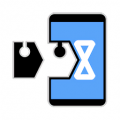 VirtualXposed
VirtualXposed
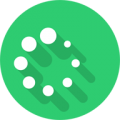 Virtual Hosts
Virtual Hosts
 VirtualXposed
VirtualXposed
 VirtualXposed
VirtualXposed
 Virtual Terminal
Virtual Terminal
 Virtual Hair Makeover
Virtual Hair Makeover
 ACE虚拟歌姬
ACE虚拟歌姬
 51虚拟机app
51虚拟机app
 虚拟电话
虚拟电话
 火箭云虚拟机app
火箭云虚拟机app
 火箭云虚拟机
火箭云虚拟机
 虚拟来电话
虚拟来电话
 光速虚拟机官方最新版
光速虚拟机官方最新版
 光速虚拟机64位版本
光速虚拟机64位版本
 Virtual
Virtual
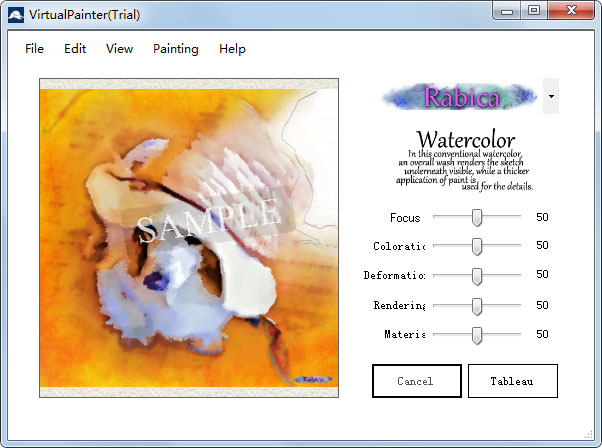 Virtual
Virtual
 Virtual
Virtual
 VirtualDub(视频处理软件)
VirtualDub(视频处理软件)
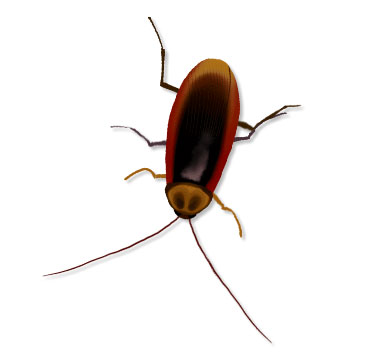 VirtualCockroach(宠物小强模拟器)
VirtualCockroach(宠物小强模拟器)
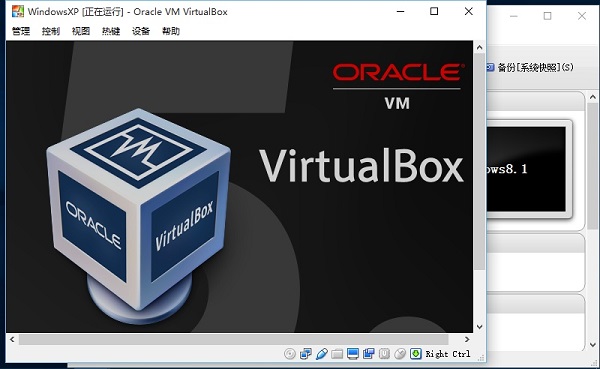 Virtualbox虚拟机
Virtualbox虚拟机
 VirtualDubMod
VirtualDubMod
 virtualdub
virtualdub
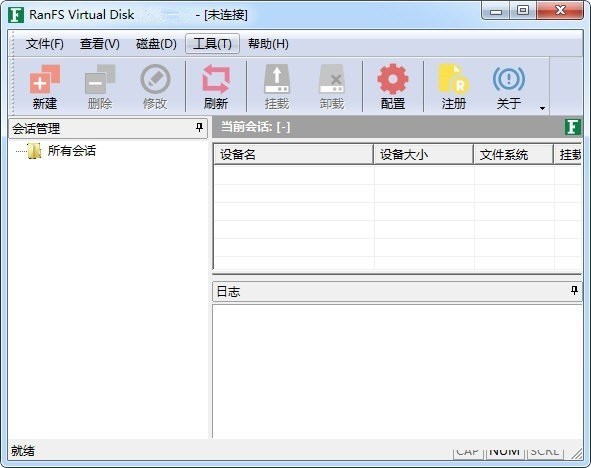 RANFS(虚拟磁盘驱动软件)
RANFS(虚拟磁盘驱动软件)
 VPC虚拟机
VPC虚拟机
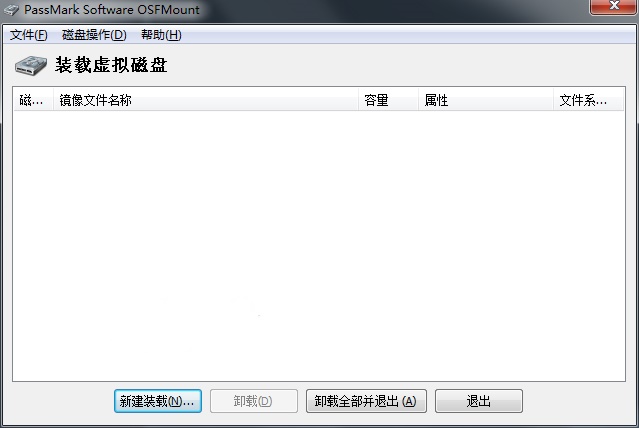 OFSMount(内存虚拟盘软件)
OFSMount(内存虚拟盘软件)
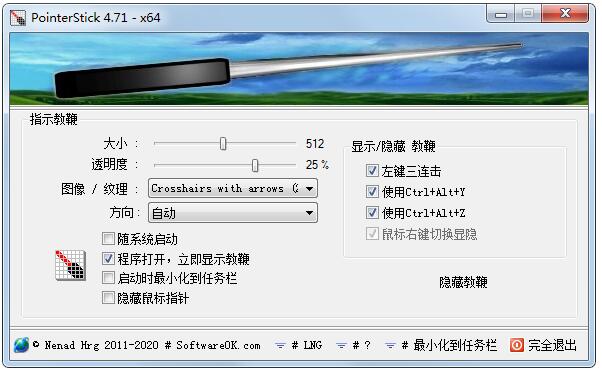 PointerStick(虚拟指针)
PointerStick(虚拟指针)
 DaemonTools(虚拟光驱)
DaemonTools(虚拟光驱)
 虚拟Windows资源管理器
虚拟Windows资源管理器
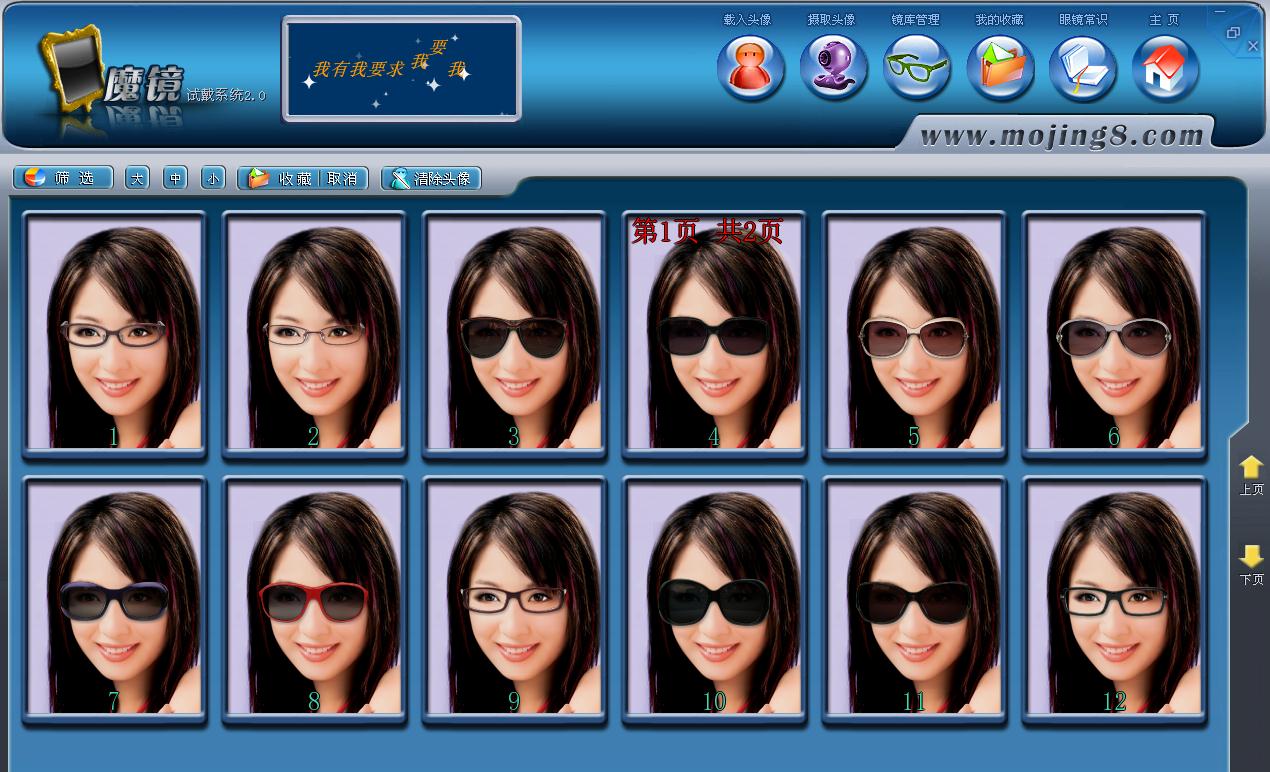 魔镜虚拟眼镜试戴系统
魔镜虚拟眼镜试戴系统
 Location苹果虚拟定位软件
Location苹果虚拟定位软件
- 最新
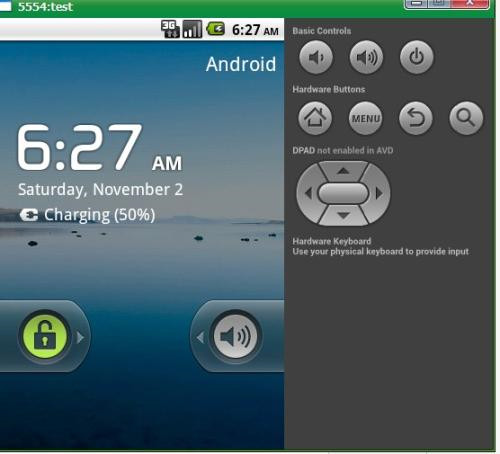
安卓虚拟机破解版下载信息:软件大小为500MB。软件语言
安卓虚拟机破解版下载信息:软件大小为500MB。软件语言:中文。软件分类:手机助手。运行环境:WinAll。安卓虚拟机破解版是一款由谷歌官方所发布的电脑安卓模拟系统专用工具,这款软件可以为客户给予与安卓机相近度非常高的操作面板及其作用,客户能够 将自身有关的APP开...
- 最新

Vbox硬件级虚拟机破解版下载信息:软件大小为76.91
Vbox硬件级虚拟机破解版下载信息:软件大小为76.91MB。软件语言:中文。软件分类:行业软件。运行环境:WinAll。Vbox硬件级虚拟机破解版是一款功能齐全的vm虚拟机大批量管理方法软件,这款软件选用的是官方网的官方网相同核心VirtualBox。Vbox硬件配置级vm虚拟机最新版...
- 虚拟现实技术(Virtual Reality,VR)是2
- Oracle VM VirtualBox是功能最强大的虚
- cesafe为客户带来了EnigmaVirtualBox
- Virtual Pet MonsterA Tamagot
- cesafe为客户带来了EnigmaVirtualBox
- Virtual Pet MonsterA Tamagot
- VirtualXposed是一款功能非常强大的手机框架,
- VirtualXposed是一款功能非常强大的手机框架,
- VirtualSatellite下载信息:软件大小为28
- virtual clonedrive官方版下载信息:软件
- 手机腾讯会议虚拟背景怎么弄?在利用腾讯会议app线上开会...
- 自由城游戏下载系列大全2021可以让玩家置身虚拟城市体验...
- 希壤元宇宙app是一款虚拟世界的社交软件,所有的用户们加...
- 得物虚拟试穿为什么显示当前设备不支持?有一些用户发现自己...
- 幻塔初音未来怎么捏?初音未来是很火的虚拟歌手,很多小伙伴...
- 捏脸作为一种游戏中衍生的玩法,主要是指对虚拟角色样貌进行...
- 捏脸是一种对虚拟人物进行样貌自由创造的数据行为,在很多游...
- 支付宝q币在哪充值?Q币是一种虚拟货币,是腾讯推出的,Q...
- 希壤是百度推出的一款元宇宙玩法的社交app,在这个虚拟世...
- 百度希壤在哪里可以玩?有很多朋友想体验百度这个虚拟社交平...
- DJ打碟软件VirtualDJ下载,8.4.5402汉化
- 虚拟城市中文版下载,VirtualCity模拟经营单机版...
- virtual clonedrive官方版下载信息:软件
- VirtualSatellite下载信息:软件大小为28
- VirtualXposed是一款功能非常强大的手机框架,...
- VirtualXposed是一款功能非常强大的手机框架,...
- Virtual Pet MonsterA Tamagot
- cesafe为客户带来了EnigmaVirtualBox
- 迷你世界是一个高自由度的手机游戏,玩家可以在这个虚拟...
- 银币是御剑情缘中的虚拟货币之一,那么我们如何才能赚取...
- 虚拟游戏中的月饼娘,只可远观不可亵玩,而现实中的月饼口...
- 虚拟战场全面进化,战术竞技任你畅享!电影官方战术竞技手...
- 全真激战,尽享热血碰撞。虚拟对决,上演精彩竞技。电影官...
- 新一代国民手游《倩女幽魂》是电视剧《微微一笑很倾城...
- 《天天来战》一改其他动作游戏虚拟摇杆的限制,将操作改...
- 《捉妖手机》采用了当下最流行的VR技术,将虚拟世界和现...
-
1
360清理大师

360清理大师
v1.0.0.1010 官方最新版21.3M
-
2
内存释放专家

内存释放专家
V1.21 Build 0223 绿色版254 KB
-
3
云不知语音报数工具

云不知语音报数工具
1.0 绿色版115 KB
-
4
Simnet
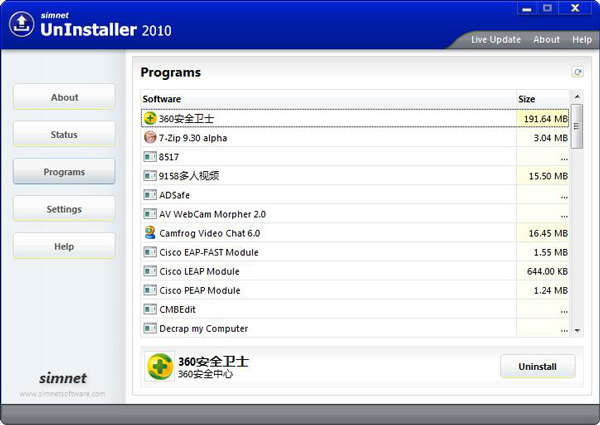
Simnet
UnInstaller2010(软件卸载工具) V2.4.5.1 绿色版350 KB
-
5
系统安全信息查看软件(PCHunter)
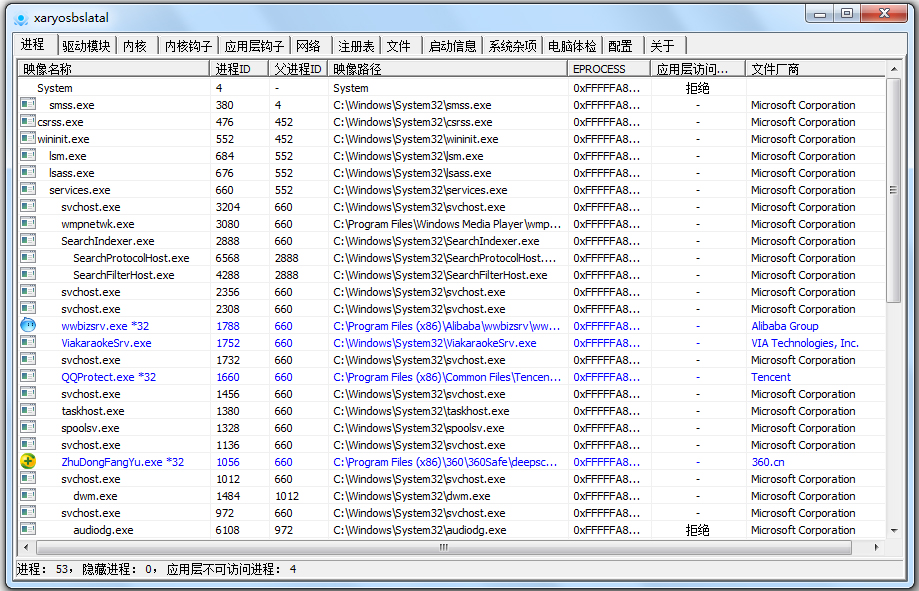
系统安全信息查看软件(PCHunter)
V1.56 绿色版4.2 MB
-
6
WinXP
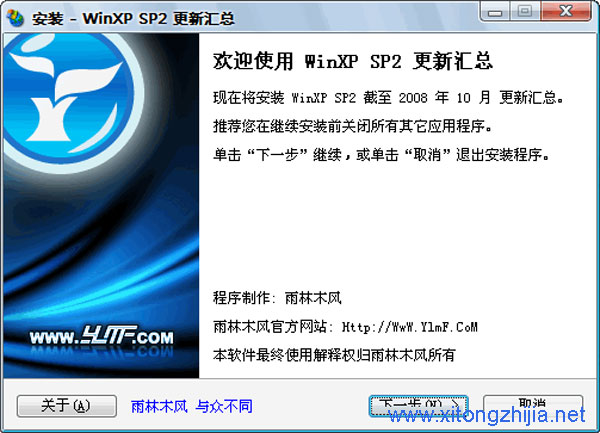
WinXP
SP3 截至 2011年12月 更新汇总 雨林木风版111 MB
-
7
Freetype.dll
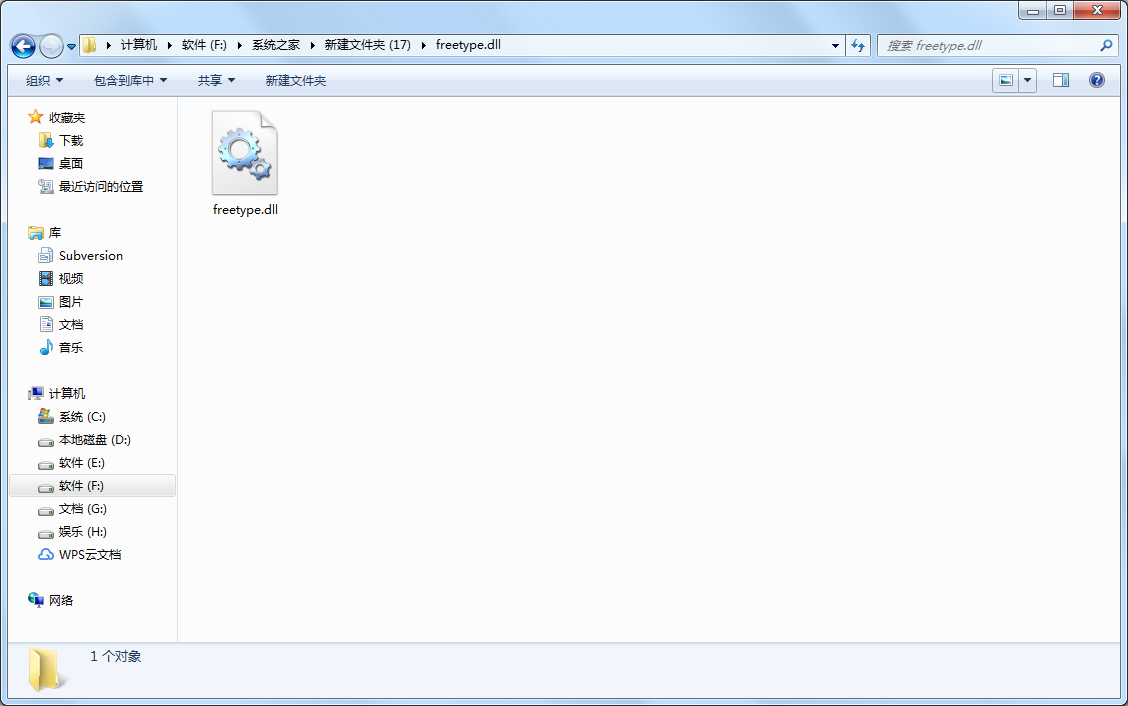
Freetype.dll
免费版141 KB
-
8
WSATools
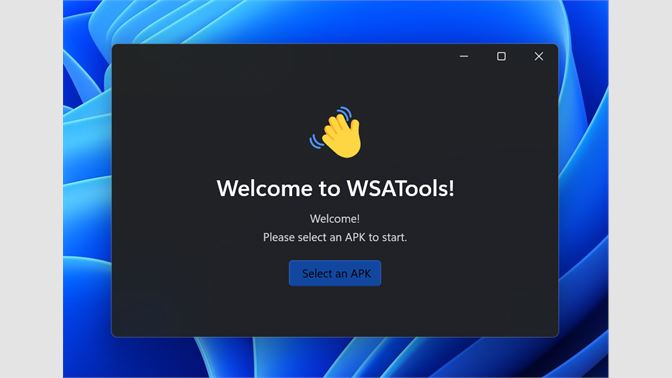
WSATools
V0.1.50 官方版45.21 MB
-
9
ASMDATAX223.dll
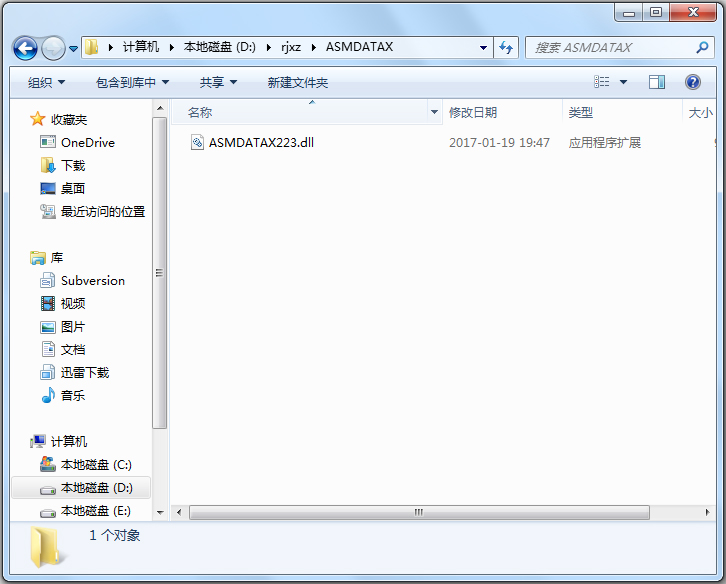
ASMDATAX223.dll
V1.0433 KB
-
10
NVIDIA

NVIDIA
7025显卡驱动 V1.0 官方版45.76 MB
-
VirtualTerminal
VirtualXposed
DJ打碟软件VirtualDJ下载8.4
VirtualXposed下载安装
PixVirtualPetWidgetG
VirtualTableTennis
MyVirtualPetShop
VirtualHosts安卓版app下载
virtualclonedrive官方下
VirtualSatellite虚拟卫星
VirtualXposedv0.19.0
VirtualXposed安卓版app下
virtualmusicalinstru
oraclevmvirtualbox虚拟
virtualbox虚拟机v6.1.26
enigmavirtualbox中文版(
virtualBox汉化补丁包v4.3.
virtualpc2007(虚拟机)绿色
virtualserialportdri
dvdfabvirtualdrive虚拟
MyVirtualHome家居设计软件v
虚拟桌面VirtualDesktop官方
VirtualVCR虚拟视频录像机v2.
apng动态图片编辑器(virtuald
VirtualDubMod破解版(免费影
Virtualbox虚拟机V6.1.16
VirtualCockroach(宠物小
VirtualDub(视频处理软件)V1
VirtualCockroach(桌面蟑
虚拟催眠软件VirtualHypnoti
虚拟漂流村庄
虚拟家庭
虚拟游戏
虚拟网球
虚拟部落
虚拟村庄
虚拟对战
虚拟钢琴
虚拟股票
虚拟股市
虚拟股市投资
虚拟女友
虚拟女友游戏
游戏虚拟
虚拟农场
虚拟对战3
虚拟穿越
虚拟村庄3
虚拟世界游戏
虚拟世界游戏下载
虚拟世界中文版下载
虚拟人生游戏
虚拟现实游戏
虚拟追踪者
虚拟架子鼓
虚拟宠物
虚拟村庄5
虚拟定位软件哪个好用
我的虚拟男友
虚拟男友